Kako odpraviti težave s TV-zaslonom, ki potemni, ko je povezan z računalnikom
TV-zaslon lahko uporabite kot računalniški monitor, tako da ga povežete s kabli, kot je HDMI, ali s funkcijo za skupno rabo zaslona. Če je TV-zaslon pretemen, ko je povezan z osebnim računalnikom in grafično kartico, poskusite z naslednjimi rešitvami.
Prilagodite nastavitev HDR v sistemu Windows
Svetlost zaslona lahko postane temnejša, ko na računalniku vklopite funkcijo HDR. Ta težava se pojavi samo, ko se SDR (Standard Dynamic Range) pretvori v HDR (High Dynamic Range), in sicer zato, ker zaslon različno interpretira signal HDR in SDR.
< Prilagodite nastavitev videza vsebine SDR >
Če so vsebina in aplikacije SDR na televizorju, ki podpira HDR pretemne, ravnajte takole:
1. korak. Kliknite gumb start Windows in nato izberite nastavitve.
2. korak. Izberite sistem in nato zaslon.

3. korak. Če imate z računalnikom povezanih več zaslonov, pri preurejanju zaslonov izberite televizor.
4. korak. Kliknite na nastavitve barv Windows HD.
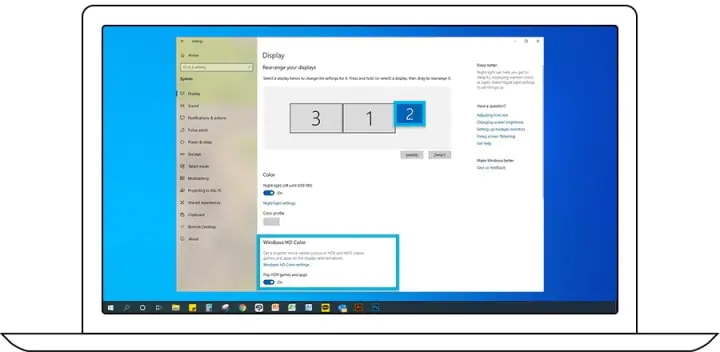
5. korak. Pod videz vsebine SDR povlecite drsnik, da dobite pravo ravnovesje za svetlost med vsebino HDR in SDR.
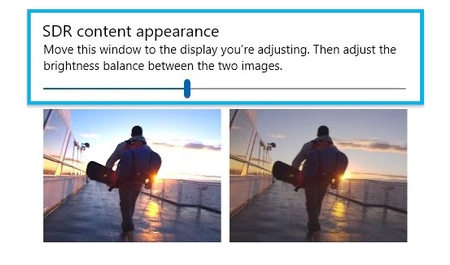
< Preverite, ali so nastavitve vhodnega signala plus vklopljene >
Vhodni signal plus v TV-meniju mora biti vklopljen, da se uporabi prilagojena nastavitev barve Windows HD Color.
1. korak. Pojdite v nastavitve televizorja.
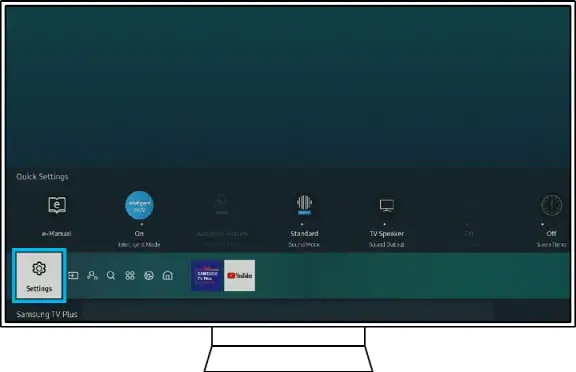
2. korak. Izberite General (splošno) in nato External Device Manager (upravitelj zunanjih naprav).

3. korak. Izberite Input Signal Plus (vhodni signal plus).

4. korak. Vklopite vhod HDMI, povezan z vašim računalnikom.

Opomba: Ta nastavitev se pri modelih 2018 in starejših imenuje HDMI UHD Color.
Prilagodite nastavitve svetlosti na televizorju
Nastavitev svetlosti televizorja prilagodi celotno raven svetlosti. Če želite prilagoditi nastavitev svetlosti na televizorju, ravnajte takole:
1. korak. Pojdite na nastavitve televizorja.
2. korak. Izberite Picture (slika) in nato izberite Expert Settings (strokovne nastavitve).
3. korak. Izberite Brightness (svetlost) in jo nastavite na svetlejšo.
Opomba: Posnetki zaslona in meni naprave so le vzorci v angleščini – na voljo so tudi v jeziku vaše države.
Hvala za vaše mnenje
Odgovorite na vsa vprašanja.
Code to Open Chat Window



